Bạn tìm hướng dẫn ✅ cách LẮP Ổ CỨNG vào ĐẦU GHI CAMERA hay cách lắp ổ cứng vào đầu thu camera ?
HighMark Security ✅ hướng dẫn cách gắn ổ cứng cho đầu ghi camera ĐƠN GIẢN NHẤT (có Video hướng dẫn chi tiết) cho các bạn tự lắp đặt ổ cứng camera tại nhà hoặc những bạn kỹ thuật mới vào nghề tự tin thao tác.
Nếu bạn quan tâm về cách tính thời gian lưu trữ thì tham khảo bài viết này: Cách tính thời gian lưu camera
Ổ cứng camera (HDD) là một thiết bị vô cùng quan trong trong hệ thống camera an ninh.
Nó có chức năng là lưu lại hình ảnh cho chúng ta xem lại, nếu không có ổ cứng hoặc có nhưng không biết sử dụng thì cũng như không.
Bài biết dưới đây HighMark Security sẽ hướng dẫn các bạn lắp ổ cứng vào đầu ghi camera và cài đặt chi tiết.
Tham khảo bài viết hữu ích liên quan đến giải pháp lữu trữ cho camera an ninh dưới đây
Chuẩn bị trước khi lắp ổ cứng
Các thứ các bạn cần chuẩn bị trước khi thay ổ cứng vào đầu ghi camera như sau:
- Tuốc nơ vít 4 cạnh: 01 cái
- Ổ cứng chuyên dụng camera để lắp vào đầu ghi hình
- Đầu ghi hình
Bạn tham khảo thêm một số thông tin cần thiết hướng dẫn hệ thống camera quan sát hữu ích bên dưới:
- Hướng dẫn thiết kế hệ thống camera quan sát
- Cách lắp đặt camera quan sát chi tiết A-Z
- Hướng dẫn cài đặt camera các hãng
- Thiết kế bộ lưu điện cho hệ thống camera
Quy trình lắp ổ cứng vào đầu ghi camera
Về quy trình gắn ổ cứng vào đầu ghi cũng tương đối đơn giản, bạn có thể xem quy trình 8 bước đơn giản bên dưới:

Nếu đầu ghi bạn có sự cố vui lòng xem thêm các hướng dẫn sửa đầu thu camera dưới đây:
Bạn xem hướng dẫn bên dưới hoặc video chi tiết:
Hướng Dẫn lắp ổ cứng vào đầu ghi camera
HighMark Security đã chuẩn bị sẵn môt đầu ghi hình Hikvision, các bạn có thể áp dụng cách này cho mọi loại đầu ghi hình mà bạn có nhé.
Hướng dẫn cách lắp ổ cứng vào đầu ghi camera hikvision bạn thao tác các bước như bên dưới:
❶ Tháo vỏ đầu ghi hình camera
- Tháo vỏ đầu ghi hình bằng cách sử dụng tuốc vít tháo tất cả các ốc ghim trên đầu ghi hình.

- Lưu ý: Không tháo các ốc giữ nguồn quạy gió, ốc giữ chân nguồn, chân HDMI, audio, …
- Các ốc vỏ thường có màu đen, các ốc không thuộc vỏ thường có màu trắng -> cứ tháo ốc đen
❷ Quan sát chỗ lắp ổ cứng trên đầu ghi
- Như đầu ghi của mình sẽ lắp tối đa được 4 ổ cứng.
- Thường thì đầu ghi chỉ lắp được một ổ cứng.

- Các ô màu đỏ chính là các chỗ sẽ đặt ổ cứng của mình,
❸ Quan sát chân cắm SATA
- Chúng ta sẽ xem chân cắm sata ở đâu để xuay ổ cứng cho đúng chiều, Nếu xoay không đúng chiều dây của bạn sẽ bị ngắn và các bạn phải lắp lại rất mất công.

- Khoang màu đỏ của mình là 4 chân SATA trên Main của đầu ghi
❹ Jack cắm giữa ổ cứng và đầu ghi camera
Quan sát đây là chân giao tiếp của ổ cứng với đầu ghi hình.
- Trong hình vuông nhỏ là giắc SATA truyền tín hiệu, trong hình vuông dài hơn là đường cấp nguồn cho ổ cứng

❺ Gắn dây tín hiệu
- Dùng dây SATA có trong đầu ghi hình kết nối một chân SATA vào ổ cứng, 1 chân SATA vào Main của đầu ghi

❻ Cắm Jack nguồn vào ổ cứng.
- Jack nguồn này thường cũng đi theo đầu ghi hình, các bạn có thể thấy nó trong hộp phụ kiện

❼ Vặn vít cố định ổ cứng camera
- Cố định ổ cứng trên vỏ đầu ghi hình bằng cách lật ngược đầu ghi lại, bắt ốc qua các lỗ đục sẵn trên đầu ghi.
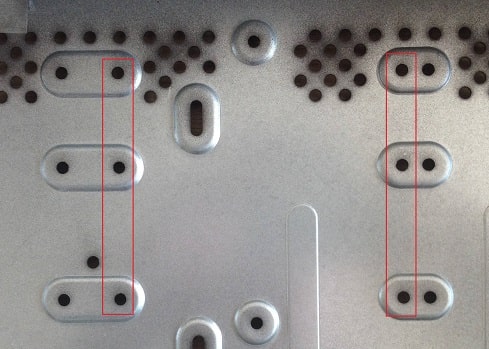
Lưu ý: Chúng ta khéo léo ướm các chân của ổ cứng rồi lấy ốc ở hộp phụ kiện ra bắt vào.
❽ Kiếm tra ổ cứng camera
- Siết luôn 4 con ốc cho chặt tránh tình trạng rung lắc ảnh hưởng tới tuổi thọ của ổ cứng,

❾ Lắp lại như cũ
Bạn tiến hành lắp lại như cũ là ok hoàn thành, đơn giản phải không nào.
Như vậy cách lắp ổ cứng vào đầu thu camera mà HighMark Security đã chia sẽ cách lắp ổ cứng vào đầu ghi camera hikvision hoàn thành rồi bạn nhé.
Video hướng dẫn lắp ổ cứng vào đầu ghi camera
Những lưu ý quan trọng khi lắp ổ cứng vào đầu ghi camera
- Do bên trong ổ cứng là bằng đĩa từ nên rất dễ hỏng, nếu chúng ta vô tình làm rơi hoặc va đập ổ cứng thì khả năng cao ổ cứng sẽ hỏng, nhẹ thì mất mát dữ liệu.
- Nếu bị méo thì coi như ổ cứng đã chết không còn sử dụng được.
- Khi gắn các dây Sata, dây nguồn kết nối Main và ổ cứng thì phải lắp nhẹ nhàng và cẩn thận nếu không sẽ làm gãy các chân trong khe cắm.
- Chân Sata, chân nguồn đều có ngạnh tránh lắp ngược, hạn chế làm cháy ổ cứng do hiệu điện thế, gãy hoặc gãy chân cắm…
Sau khi lắp xong chúng ta khởi động đầu ghi, vào phần mềm thông qua địa chỉ IP trên web
Tham khảo bài viết: Cách định dạng ổ cứng camera
Bước 1: Sau khi đăng nhập vào giao diện chính của đầu ghi các bạn chọn Configuration -> Storage -> Storage Management
- Nếu lắp đúng hướng dẫn thì các bạn sẽ thấy các ổ cứng ở đây.

Bước 2: Chọn vào ổ cứng bạn muốn cài đặt sử dụng, ở cột Property các bạn chọn mục R/W sau đó nhấp vào nút Format
- Tiếp đến Menu format sẽ xuất hiện như hình bên dưới.
- Sau khi Thông báo này biến mất có nghĩa là đã format xong đầu ghi.
- Tiếp theo các bạn có thể đặt lịch trình ghi hình cho đầu ghi bình thường theo những bài hướng dẫn khác.
Thay ổ cứng cho đầu ghi camera
Về cách thay ổ cứng cho đầu ghi camera thì các bạn làm tương tự như các bước trên gắn ổ cứng cho đầu ghi camera đều theo tuần tự như vậy.
Bạn lưu ý chọn đúng loại ổ cứng camera để thay ổ cứng đầu ghi camera đã hỏng để tăng tuổi thọ, bạn có thể tham khảo cách chọn mua ổ cứng camera
Hướng dẫn xử lý ổ cứng camera bị lỗi
1. Lỗi đầu ghi camera không nhận ổ cứng
Đầu ghi hình camera không nhận ổ cứng: Nguyên nhân và cách khắc phục
Ổ cứng (HDD) là thiết bị cần thiết cho mỗi đầu ghi hình để lưu trữ lại dữ liệu video từ camera quan sát. Hầu hết các đầu ghi hình đều hoạt động mà không cần ổ cứng gắn bên trong.
Tuy nhiên, để có thể xem và trích xuất lại dữ liệu đã ghi từ camera quan sát thì người dùng phải lắp đặt ổ cứng vào đầu ghi.
Thế nhưng, trong thực tế, một số trường hợp đầu ghi hình không thể nhận được ổ cứng đã gắn, do đó, qua bài viết này HighMark Security chia sẻ đến bạn những thủ thuật để xử lý vấn đề trên.
Nguyên nhân đầu ghi camera không nhận ổ cứng
- Ổ cứng camera (HDD) bị hỏng hoặc bị bad sector (mặc dù là ổ mới mua cũng sẽ xảy ra tình trạng này).
- Dây cáp ổ cứng (SATA) hoặc dây nguồn ổ cứng chưa được kết nối đúng cách hoặc bị lỏng.
- Cổng SATA trên mainboard của đầu ghi bị hỏng (bị gãy hoặc hở mối hàn…).
- Ổ cứng (HDD) có dung lượng lớn hơn dung lượng đầu ghi hình hỗ trợ.
- Điện áp cấp cho ổ cứng không đủ
Cách khắc phục lỗi đầu ghi camera không nhận ổ cứng
- Khởi động lại đầu ghi: ngắt kết nối giữa ổ cứng và đầu ghi, sau đó khởi động lại đầu ghi mà không có ổ cứng.
- Nếu đầu ghi hình vẫn khởi động được bình thường rất có thể nguyên nhân là do ổ cứng bị vấn đề và do đó cần thay ổ cứng khác.
- Định dạng ổ cứng: nếu bạn không thể định dạng ổ cứng từ đầu ghi hình, hãy gắn nó vào máy tính (PC) rồi định dạng.
- Đặt lại đầu ghi hình về cài đặt gốc: rất có thể một vài thiết lập ghi hình bên trong hệ điều hành của đầu ghi chưa được thiết lập đúng.
- Vì thế, hãy khôi phục đầu ghi về cài đặt gốc.
- Hãy chắc chắn rằng bạn đã cắm cáp dữ liệu SATA và cáp nguồn ổ cứng chính xác.
Kết
Đến đây HighMark Security đã hoàn thành hướng dẫn bạn cách LẮP Ổ CỨNG vào ĐẦU GHI CAMERA, hi vọng các bạn tự gắn ổ cứng vào đầu ghi camera thành công.
Còn cách lắp thêm ổ cứng cho đầu ghi camera tùy thuộc vào thông số kỹ thuật của đầu ghi hỗ trợ tối đa bao nhiêu ổ cứng nên bạn đọc thông số để xem có nâng cấp ổ cứng cho đầu ghi được không nhé.
Các tìm kiếm liên quan đến hướng dẫn lap ổ cứng camera
- định dạng ổ cứng cho đầu ghi camera
- format ổ cứng camera hikvision
- đầu ghi camera không nhận ổ cứng
- format ổ cứng đầu ghi dahua
- cách kiểm tra ổ cứng camera
- cách lắp đặt camera
- chọn ổ cứng cho đầu ghi camera
- ổ cứng camera có dùng cho pc được không
✅ 8 BƯỚC lắp ổ cứng vào đầu ghi camera
HighMark Security hướng dẫn quy trình 8 bước lắp ổ cứng vào đầu ghi camera quan sát nhanh nhất.
✅ Lắp ổ cứng vào đầu ghi camera hikvision
Hướng dẫn cách lắp ổ cứng vào đầu ghi camera hikvision chi tiết
✅ Video + Hình ảnh TRỰC QUAN dễ làm
Bạn có thể tham khảo Video + Hình ảnh TRỰC QUAN dễ thực hiện nhất.
